十月 8, 2023
摘要:您可以使用 Microsoft Excel 通过 ODBC 连接器访问 PostgreSQL 数据库中的数据。使用 ODBC 驱动程序,您可以将数据直接导入 Excel 电子表格并将其呈现为表格。确保您使用匹配的 Excel 和 ODBC 驱动程序,例如,如果您使用的是 64 位版本的 Excel,则需要安装 64 位版本的 ODBC 驱动程序。
安装 PostgreSQL ODBC 驱动
从 Excel 访问 PostgreSQL 数据的第一步是安装 ODBC 驱动程序。PostgreSQL ODBC 64 位驱动程序可供下载。请在安装了 Secure Agent 的计算机上,安装 PostgreSQL ODBC 驱动程序。
从 Excel 连接到 PostgreSQL
单击 Excel 中的 数据,然后展开 获取数据 下拉列表。单击 自其他源 > 从 ODBC。
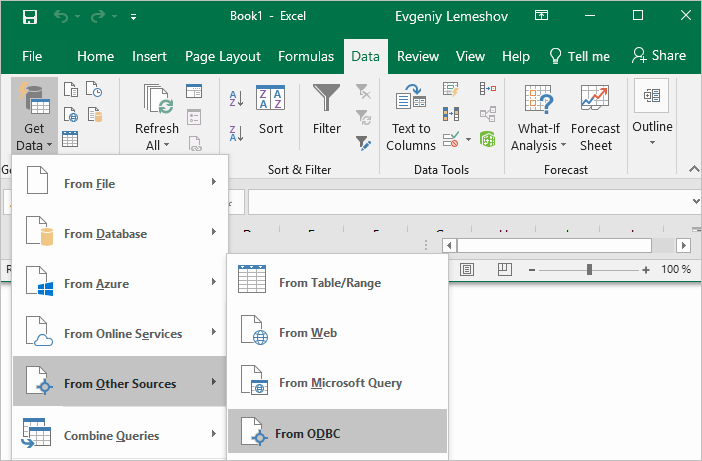
在 从 ODBC 对话框中,选择您的数据源名称 (DSN)。如果尚未配置 ODBC 驱动程序,则可以展开 高级选项 对话框并输入数据源的连接字符串(不带凭据,它将在下一步的凭据对话框中定义)。此外,您还可以输入在与数据源建立连接后立即执行的 SQL 语句。单击 确定。
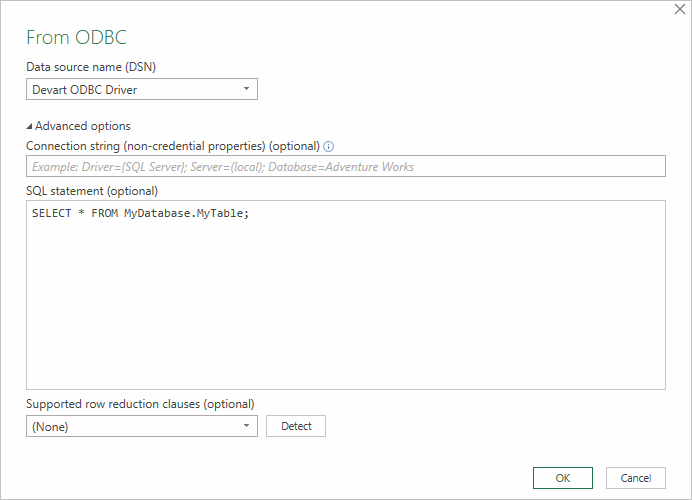
如果您使用数据库用户名或密码,请选择 数据库 并在对话框中输入您的凭据,然后单击 连接。

如果您的数据库不受密码保护,或者您已在 ODBC 数据源设置中指定了凭据,请选择 默认或自定义,然后点击 连接。
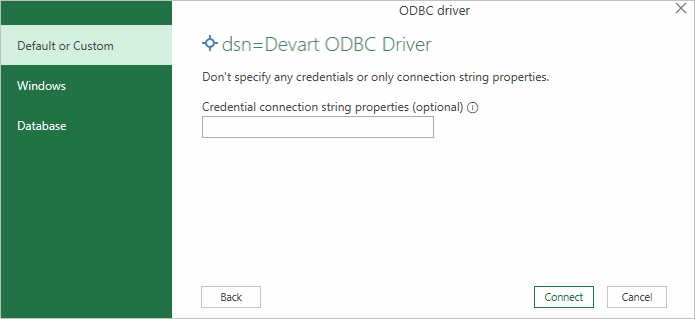
在 Microsoft Excel 中加载数据
在出现的窗口中,选择要从中检索数据的表,然后单击 加载。
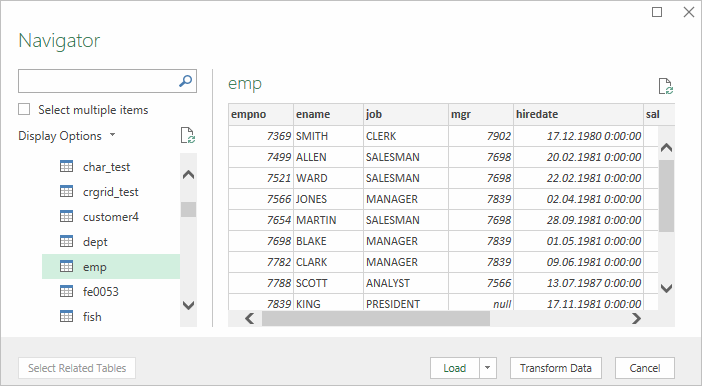
表中的数据将显示在 Excel 电子表格中,您可以在其中进一步使用它。
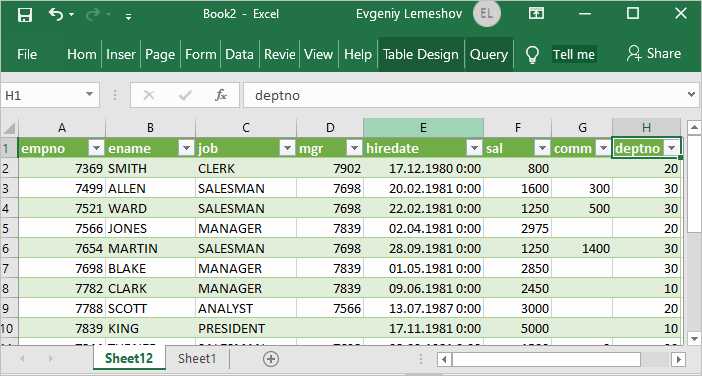
您已通过 ODBC 驱动程序成功完成从 Excel 访问 PostgreSQL 的数据。

